Hvis du kun har en eller to Echos, kan det ikke være noget, hvis de kaldes kedelige og gentagne navne som "John's Echo" og "John's Second Echo "i Alexa app. Men jo flere Echos du har, desto mere kan det gøre noget, især hvis du bruger funktioner som Amazons "drop-in" intercom-system og andre opkaldsfunktioner.

RELATERET:
Sådan ændres Amazon Echo's "Wake Word" Bemærk, at ændring af navnet på enheden ændrer, hvordan Alexa identificerer enheden, men ændrer ikke hvordan Alexa reagerer på dig - hvis du fandt denne artikel, mens du søger efter en måde at ændre din ekkos "wake word", så lad os omdirigere dig til vores vejledning om emnet.
For at ændre identiteten af hver af dine Echo-enheder skal du springe ind i indstillingerne enten via den mobile Alexa-app på din smartphone eller ved at besøge alexa.amazon.com. Vælg din første Echo-enhed til acce ss enhedens indstillinger.
Rul ned til afsnittet "Generelt" og klik på "Rediger" ved siden af "Enhedsnavn" -indgangen.
Omdøb enheden. Mens din navngivningssystem er op til dig, er det praktisk talt det bedste (i lyset af intercom-funktionen) at navngive enhederne baseret på hvor de er placeret med klare navne, der enten angiver placering (som køkken, spisestue, stue osv.) eller den person, du højst sandsynligt vil kontakte på den pågældende placering (som at navngive en ekkotot "Steve", hvis den er i Steve's soveværelse eller hjemmekontor). Når du har valgt navnet, klik på "Gem".
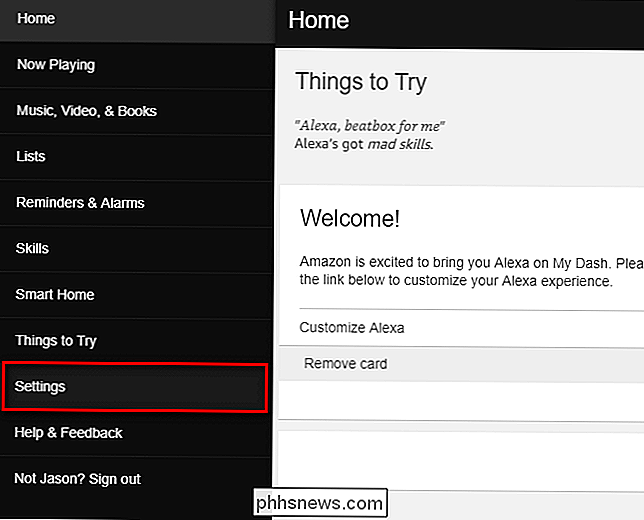
Gentag blot processen for alle dine Echo-enheder for at tildele dem alle unikke og nemme at huske navne - så herfra er du ikke tilbage for at forsøge at huske hvilket ekko Dot er i hvilket rum, men kan simpelthen forbinde med dem med kommandoer som "Alexa, slippe ind på køkkenet".
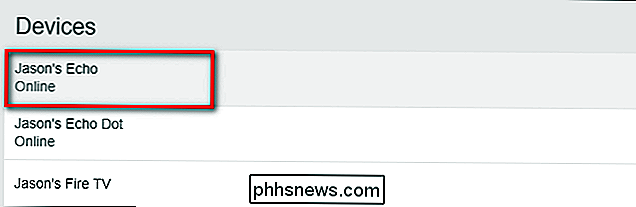

Sådan downloades undertekster til film og tv i Kodi
Måske er du eller nogen i din familie døv. Måske ser du film på et andet sprog. Eller måske er du simpelthen ikke i stand til at gøre nogle tegn 'tale ud på grund af deres accent. Uanset årsagen, nogle gange behøver du kun undertekster. For samlinger af medier på din computer, kan det blive irriterende: browsersider som OpenSubtitles.

Sådan laver du en tekstblok, der er i alle kasketter
HADER DU IKKE DET, NÅR DU UHØJLIGT HØVER CAPS LOCK? Ahem . Undskyld. Lad mig prøve det igen. Har du ikke hader det, når du ved et uheld rammer Caps Lock? Hvis du ikke er helt opmærksom, kan du skrive et helt afsnit, før du indser din fejltagelse. Du kan nemt ændre teksten i Microsoft Word, men hvis du skriver i din browser eller en anden editor, kan du måske tænke, at det er tid til at omskrive alt.


